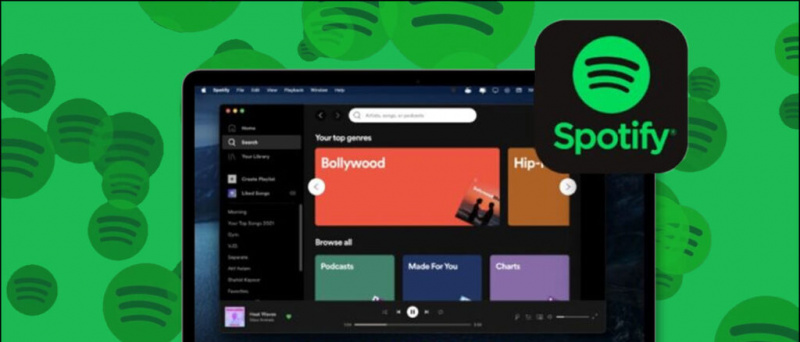WhatsApp har nå blitt en del av livet til alle menneskene som kjører Android-mobiler. WhatsApp bringer noe nytt hver dag. Det er også en lydanrop i denne oppdateringen. Mange ganger ringer folk WhatsApp-lydanrop ved ikke å ringe. På grunn av lydanrop på WhatsApp er det ikke mulig å ta opp samtalen, på grunn av at man på grunn av å glemme de tingene som er nevnt på samtalen og ikke tar opp, må møte problemer. Som journalister er det særlig nødvendig å ta opp telefonsamtaler. Når journalister snakker med folk på lydanrop fra WhatsApp, er det nødvendig å ta opp og beholde lydanrop for mange ting. Slik at de senere kan bruke den innspillingen i henhold til deres behov. Så vet hvordan du tar opp lydanrop på WhatsApp.
Les dette også: Hvordan kjøre en gammel WhatsApp-konto med et nytt nummer
WhatsApp lydanropsopptak med denne appen
Terning ACR Apper er for lydopptak. Denne appen kan ta opp mobilsamtaler i tillegg til WhatsApp-samtaler. Det er også typisk for dette at Zoom, Google Meet, WhatsApp videoanropslyd også kan tas opp fra appen. La oss så vite hvordan du starter installasjonen av denne appen etter installasjon.


- Etter at du har åpnet appen, må du først klikke på knappen ved siden av pilen. I neste trinn, les varselet og klikk på enig.
- Etter å ha klikket på knappen for Neste, må du klikke på knappen for Gi tillatelser i neste trinn.
- I neste trinn må vi klikke tillat for å tillate kontakter, enhetstilgang.
- Etter dette trinnet må du tillate administrering av telefonsamtaler og lydopptak.


5. Klikk deretter på Aktiver apptilkobling i neste trinn.
hvor mye data bruker google hangouts taleanrop
6. Når du klikker på Enable App Connector, vil neste trinn i Accessible komme. Der må du slå på Cube ACR App Connector.
7. Etter dette får du et varsel der du må klikke på tillat.
8. Neste trinn der du må klikke på ok, fikk det på siden for Deaktiver strømoptimalisering for Cube.
9. I neste trinn må appen tillate tillatelsen å kjøre i bakgrunnen.
10. Etter dette må du klikke på ja på neste side.
11. Nå må det gis informasjon for å få tilgang til plasseringen av enheten.


12. Nå må du velge WhatsApp. Hvis du vil velge en annen app, kan den appen også tillate innspilling.

13. Etter at du har valgt WhatsApp, starter innspillingsanlegget på mobilen din. Etter innspilling av WhatsApp-samtale kan du gå til Cube ACR-appen og lytte til opptaket når som helst.
Hvis du har spørsmål om dette, spør oss i kommentarene.
Facebook-kommentarfelt